SCIM configureren met OneLogin
U kunt gebruikersbeheer configureren via OneLogin, groepen inrichten en Tableau Cloud-siterollen toewijzen. Als u nog niet bekend bent met de siterollen van Tableau en de mogelijkheden die elke rol biedt, raadpleeg dan Siterollen voor gebruikers instellen.
Als u de volgende stappen uitvoert, is het wellicht handig om de OneLogin-documentatie bij de hand te hebben. Begin met Introduction to User Provisioning(Link wordt in een nieuw venster geopend) in de OneLogin-documentatie.
Opmerkingen:
Deze stappen weerspiegelen een toepassing van derden en kunnen zonder ons medeweten worden gewijzigd. Als de hier beschreven stappen niet overeenkomen met de schermen die u in uw IdP-account ziet, leest u het algemene onderwerp SCIM en de documentatie van de IdP.
- De configuratiestappen in de IdP staan mogelijk in een andere volgorde dan wat u ziet in Tableau.
Stap 1: Voldoe aan de vereisten
Voor SCIM-functionaliteit is het vereist dat u uw site zodanig configureert dat SAML single sign-on (SSO) wordt ondersteund.
Voer de stappen in de volgende gedeelten in SAML configureren met OneLogin(Link wordt in een nieuw venster geopend) uit:
Nadat u de stappen in deze twee gedeelten hebt uitgevoerd, moet u aangemeld blijven bij zowel de OneLogin-portal als bij Tableau Cloud, waarbij de volgende pagina's worden weergegeven:
In Tableau Cloud: Instellingen > de pagina Verificatie.
In de OneLogin-portal: de pagina Configuratie.
Stap 2: Schakel SCIM-ondersteuning in
Volg de volgende stappen om SCIM-ondersteuning met OneLogin in te schakelen. Zie ook het gedeelte Opmerkingen over en beperkingen voor SCIM-ondersteuning met OneLogin hieronder.
Opmerking: vergeet niet op Opslaan te klikken in de rechterbovenhoek van de OneLogin-portal nadat u configuratiewijzigingen hebt aangebracht.
In Tableau Cloud
Meld u als sitebeheerder aan bij uw Tableau Cloud-site en selecteer Instellingen > Verificatie.
Doe het volgende:
Klik op de pagina Verificatie onder System for Cross-domain Identity Management (SCIM) op de knop Nieuwe configuratie.
Ga als volgt te werk in het dialoogvenster Nieuwe SCIM-configuratie:
Voer een naam in voor de SCIM-configuratie.
Kopieer de Basis-URL die moet worden gebruikt in de SCIM-instellingen van uw IdP.
Selecteer in de vervolgkeuzelijst Verificatie de SAML-verificatieconfiguratie die u aan SCIM wilt koppelen.
Klik op Opslaan.
Opmerking: Dit wordt ingevuld in de sectie SCIM-token.

Ga als volgt te werk onder SCIM-token:
- Klik op de knop Nieuw geheim.
Klik in het dialoogvenster Nieuw geheim nogmaals op de knop Nieuw geheim. Er wordt een nieuw gegenereerd geheim weergegeven.

Kopieer het geheim en bewaar dit op een veilige locatie.
Belangrijk:
Als u de SCIM-configuratie sluit voordat u het geheim kunt toevoegen aan de SCIM-instellingen van uw IdP, kunt u de SCIM-configuratie bewerken, maar moet u weer op de knop Nieuw geheim klikken om een nieuw geheim te genereren.
Het geheim is gekoppeld aan de Tableau-sitebeheerder die de SCIM-configuratie heeft gemaakt. Als de siterol van die gebruiker verandert of als de gebruiker geen lid meer is van de site, wordt het geheim ongeldig. In dit geval kan een andere sitebeheerder een nieuw geheim genereren voor de bestaande SCIM-configuratie en dit toevoegen aan de SCIM-instellingen van de IdP. De sitebeheerder kan ook een nieuwe SCIM-configuratie maken en er daarbij voor zorgen dat de basis-URL en het geheim worden toegevoegd aan de SCIM-instellingen van de IdP.

Klik op Sluiten.
In OneLogin
Doe in de OneLogin-portal op de pagina Configuratie het volgende:
Klik bij API-status op Inschakelen.
Plak bij SCIM-dragertoken het geheime SCIM-token van Tableau Cloud dat u eerder hebt gekopieerd.
Kopieer de Basis-URL die wordt weergegeven in de SCIM-instellingen van Tableau Cloud en plak deze bij Base-URL voor SCIM.
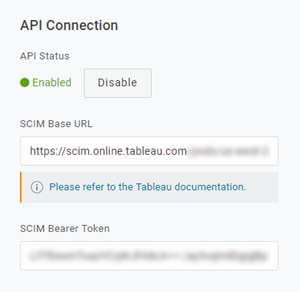
Doe het volgende op de pagina Inrichting:
Selecteer Inrichting inschakelen.
Selecteer Opschorten voor Wanneer gebruikers worden verwijderd in OneLogin of de toegang tot de app voor de gebruiker wordt verwijderd, moet de onderstaande actie worden uitgevoerd.
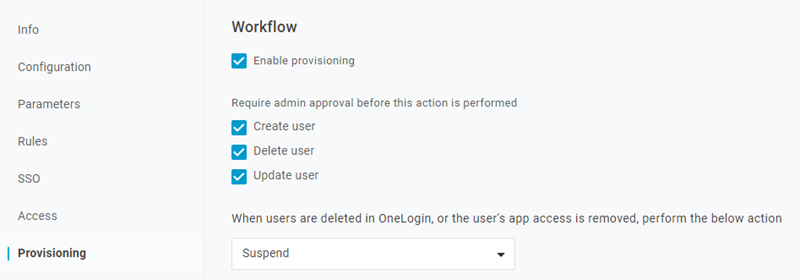
Klik op Opslaan.
(Optioneel) Wijs op de pagina Parameters de SCIM-gebruikersnaam toe aan het kenmerk E-mail. Als u de SCIM-gebruikersnaam niet in e-mailadresindeling aan een kenmerk toewijst, moet u dit veld als onderdeel van het inrichtingsproces handmatig voor elke gebruiker invullen.
Er wordt een fout weergegeven bij het inrichten van gebruikers als in de toegewezen waarde niet het e-mailadres van de gebruiker is opgenomen.
Als u de stappen voor het inrichten van gebruikers en groepen wilt voltooien, blijft u aangemeld bij de OneLogin-portal en gaat u door naar het volgende gedeelte.
Stap 3: Richt gebruikers en groepen in
Met OneLogin kunt u op verschillende manieren gebruikerskenmerken toewijzen, zoals groepen of siterollen. U kunt ze toepassen op het niveau van de Tableau Cloud-app, u kunt toewijzingsregels maken of u kunt ze handmatig toepassen op individuele gebruikers.
Voordat u begint, is het belangrijk om te weten dat het OneLogin-groepenconcept anders werkt dan het Tableau-groepenconcept. In OneLogin fungeren groepen als beveiligingsgrenzen om specifieke beveiligingsbeleidsregels op gebruikers toe te passen. Hierdoor kunnen gebruikers tot slechts één groep tegelijk behoren.
Bovendien gebruikt OneLogin rollen als container voor toepassingen waartoe verschillende gebruikersgroepen toegang hebben. Zodra u gebruikers aan een rol toewijst, geeft u hen toegang tot alle toepassingen die bij de rol horen. Dit is vergelijkbaar met het Tableau-concept van groepen. Gebruikers kunnen meerdere rollen hebben in OneLogin, die kunnen worden toegewezen aan een doeltoepassingsgroep, zoals Tableau Cloud.
Opmerking: bij de volgende stappen gaan we ervan uit dat u bent aangemeld bij de OneLogin-portal en de Tableau Cloud-app. Deze stappen bieden Tableau-specifieke informatie die u kunt gebruiken in combinatie met de OneLogin-documentatie om groeps- en siterolkenmerken aan gebruikers toe te wijzen.
Een gebruiker inrichten
Volg de volgende stappen om individuele gebruikers via de OneLogin-portal in te richten voor Tableau Cloud.
Ga naar het tabblad Gebruikers en selecteer de gebruiker die u wilt inrichten. Hiermee wordt de pagina met gebruikersinstellingen geopend.
Klik in het linkernavigatiemenu op Toepassingen.
Klik op de pagina Toepassingen op het plus (+)-pictogram om de gebruiker in te richten voor uw Tableau Cloud-toepassing, en klik vervolgens op Doorgaan.
Voer de juiste Tableau Cloud-siterol voor de gebruiker in het veld Siterol in. Zie Siterollen voor gebruikers instellen(Link wordt in een nieuw venster geopend) voor meer informatie over siterollen.
Klik op Opslaan.
Meerdere gebruikers met OneLogin-rollen inrichten
U kunt meerdere gebruikers inrichten voorTableau Cloud door rollen toe te wijzen in OneLogin. Gebruikers kunnen handmatig of automatisch met behulp van toewijzingen aan rollen worden toegevoegd.
Gebruikers aan een rol toevoegen:
Ga naar Gebruikers > Rollen en selecteer een bestaande rol of maak een Nieuwe rol. Zie het OneLogin-artikel Roles(Link wordt in een nieuw venster geopend) voor meer informatie.
Op het volgende voorbeeld ziet u de rol 'Verkoop' die we later als groep zullen gebruiken in Tableau Cloud.
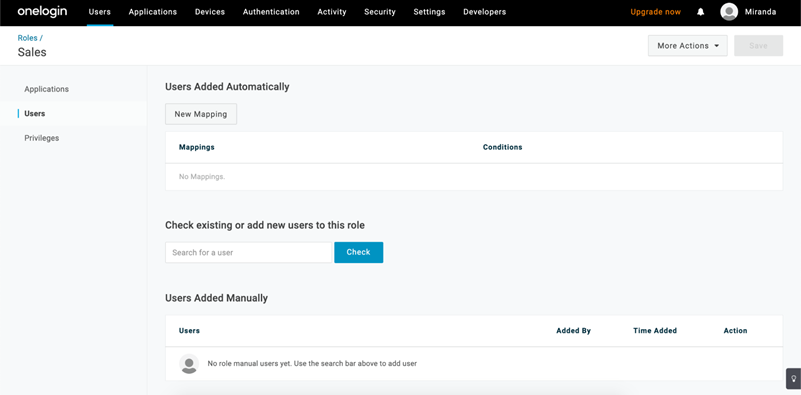
Wijs op de pagina Toepassingen de roltoegang toe aan de Tableau Cloud-toepassing. Hiermee worden de gekoppelde gebruikers automatisch aan de toepassing toegewezen.
Op de pagina Gebruikers kunt u gebruikers handmatig aan een rol toevoegen door hun voor- en achternaam in te voeren. U kunt ook een toewijzing toevoegen om gebruikers automatisch aan een rol te laten toevoegen op basis van specifieke kenmerken, zoals bijvoorbeeld hun Active Directory-groep.
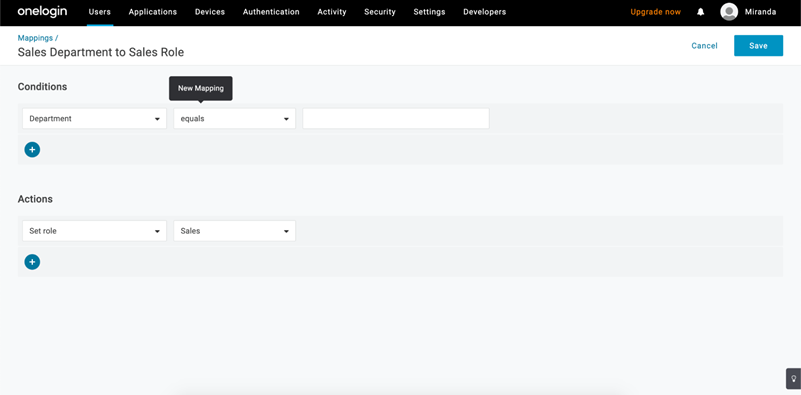
Nadat u gebruikers aan rollen hebt toegevoegd, raden wij aan om regels binnen de toepassing te maken om de juiste Tableau Cloud-siterol te laten toewijzen op basis van de OneLogin-rol. Zie het OneLogin-artikel Configure Apps(Link wordt in een nieuw venster geopend) voor meer informatie.
In de onderstaande afbeelding wordt aan gebruikers met de rol 'Verkoop' de siterol 'Creator' toegewezen in Tableau Cloud. Op dezelfde manier krijgen gebruikers met de rol 'Marketing' de siterol 'Viewer' toegewezen.
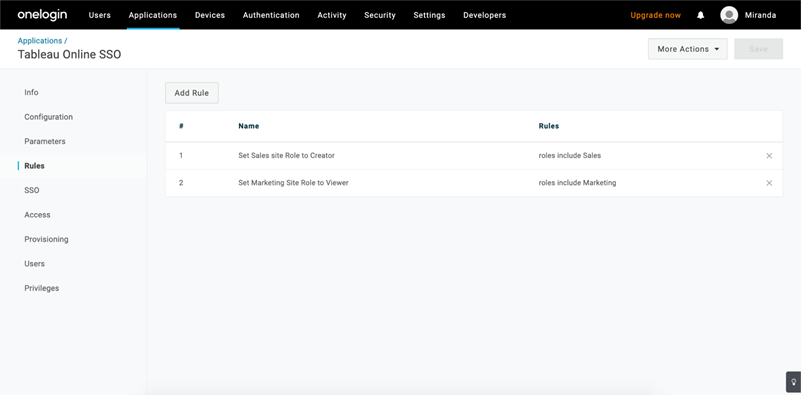
Gebruikers aan bestaande Tableau Cloud-groepen toevoegen
Importeer Tableau Cloud-groepen in OneLogin en geef aan welke groepen u standaard wilt selecteren in het dialoogvenster voor gebruikersinrichting.
Klik op de pagina Parameters op Groepen en schakel het selectievakje Opnemen in gebruikersinrichting in.
Ga naar de pagina Inrichting en klik in het gedeelte Rechten op Vernieuwen.
Hiermee worden de groepen geïmporteerd vanuit Tableau Cloud.
Ga terug naar de pagina Parameters en selecteer vervolgens de groepen die u als geselecteerde waarden wilt weergeven in het dialoogvenster waarin gebruikers worden ingericht.
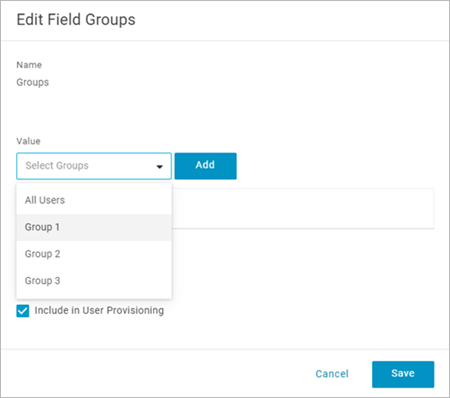
Om het groepslidmaatschap te wijzigen, gaat u naar de pagina Gebruikers, selecteert u een gebruiker en wijzigt u in het gedeelte Groepen de beschikbare en geselecteerde waarden.
U kunt ook toewijzingen maken waarmee gebruikers automatisch in groepen worden ingedeeld op basis van de voorwaarden die u definieert. Zie het OneLogin-artikel Mappings(Link wordt in een nieuw venster geopend) voor meer informatie.
Groepen maken in Tableau Cloud vanuit OneLogin
Volg de volgende stappen om Tableau Cloud-groepen te maken op basis van kenmerken in OneLogin-toewijzingen. U kunt bijvoorbeeld een groep in Tableau Cloud maken op basis van gebruikersrollen.
Ga naar Toepassingen, selecteer de Tableau Cloud-toepassing en vervolgens Regels.
Klik op de pagina Regels op klik Regel toevoegen om het venster voor het bewerken van toewijzingen te openen.
Selecteer onder Acties de optie Groepen instellen in het vervolgkeuzemenu en selecteer vervolgens Toewijzen vanuit OneLogin.
In het voorwaardenveld met waarden worden reguliere expressies gebruikt. Als u een groep in Tableau Cloud wilt maken die overeenkomt met de rolnaam in OneLogin, typt u
.*in het tekstveld.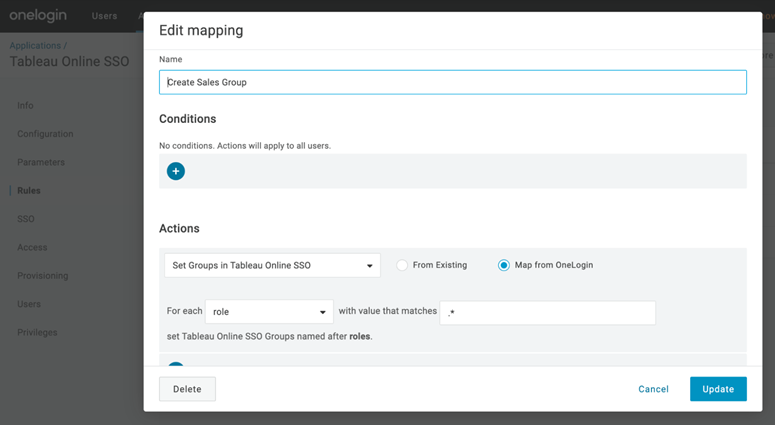
Tableau-siterollen toewijzen
Standaard wordt aan gebruikers de volgende rechten toegewezen: de siterol Viewer, die het licentietype Viewer gebruikt.
Welke methode u ook kiest in OneLogin om siterollen toe te wijzen, op een gegeven moment moet u de naam van de siterol in een tekstvak invoeren. Zie Geldige Tableau-siterolwaarden hieronder voor de toegestane waarden die u kunt typen.
Hier zijn enkele manieren waarop u siterollen kunt toewijzen
Voor individuele gebruikers:
Selecteer de gebruiker op de pagina Gebruikers en navigeer vervolgens naar het tabblad Toepassingen. Selecteer de overeenkomstige Tableau Cloud-toepassing.
Typ in de gebruikersinstellingen de naam van de siterol in het tekstvak Siterol.
Voor een groep gebruikers:
Klik op de pagina Parameters op Siterol en selecteer vervolgens voor Waarde een van de opties voor het toewijzen van het siterolkenmerk
Bijvoorbeeld:
Als alle gebruikers dezelfde siterol hebben, selecteert u Macro en voert u de naam van de siterol in.
Als de OneLogin-gebruikersmap de siterol bevat, selecteert u het overeenkomstige kenmerk.
- Maak op de pagina Regels een regel die een rol toewijst aan een bepaalde rol in Tableau Cloud.
Wanneer u klaar bent met het toewijzen van de siterol, klikt u op Opslaan.
Geldige Tableau-siterolwaarden
Op de pagina Inrichting in uw OneLogin-portal zijn de waarden voor siterollen die u kunt invoeren gebaseerd op huidige of oude licentierollen.
Huidige licentierollen omvat de volgende siterolwaarden:
Creator, Explorer, Explorer kan publiceren, Alleen-lezen, Serverbeheerder, Sitebeheerder Explorer, Sitebeheerder Creator, Zonder licentie of Viewer.
Oudere (pre-v2018.1) licentietypen bestaat uit de volgende siterollen:
Interactor, Uitgever, Serverbeheerder, Sitebeheerder, Zonder licentie, Zonder licentie met publiceren, Viewer of Viewer met publiceren
Voor meer informatie over de gevolgen van het wijzigen van gebruikerskenmerken of hoe u handmatig gewijzigde individuele gebruikerskenmerken opnieuw kunt instellen, verwijzen wij u naar het OneLogin-artikel Provisioning Attributes: the Effect of Defaults, Rules, and Manual Entry(Link wordt in een nieuw venster geopend).
Opmerkingen over en beperkingen voor SCIM-ondersteuning met OneLogin
U moet voor elke site die u met SCIM wilt beheren een aparte Tableau Cloud-app toevoegen.
Bij het verwijderen van de inrichting van een gebruiker of het verwijderen van een bestaande gebruiker uit de Tableau Cloud-toepassing in OneLogin, wordt de gebruiker omgezet naar de siterol Zonder licentie in Tableau Cloud voor het geval deze eigenaar van inhoud is. Als de gebruiker eigenaar van inhoud is, moet u eerst het eigendom van die inhoud opnieuw toewijzen voordat u de gebruiker handmatig uit Tableau Cloud kunt verwijderen.
Het gebruik van SCIM met Licentie verlenen bij aanmelding wordt niet ondersteund en kan leiden tot onjuist ingerichte siterollen voor gebruikers of groepen.
